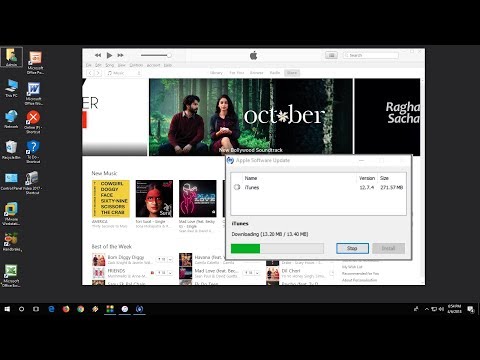
Inhoud
- stadia
- Methode 1 van 2:
Werk iTunes bij op een Mac - Methode 2 van 2:
Werk iTunes bij vanaf een pc - advies
Het content management team van onderzoekt zorgvuldig het werk van de redactie om ervoor te zorgen dat elk item voldoet aan onze hoge kwaliteitsnormen.
Uw iTunes van tijd tot tijd bijwerken is een geweldige manier om toegang te krijgen tot de nieuwste technologie die u kan helpen uw manier van luisteren naar muziek te verbeteren en die muziek te kopen. Het is mogelijk dat je deze vervelende "nieuwe iTunes-update is beschikbaar" in het verleden hebt genegeerd en nu nooit meer hebt willen doen. Maar maak je geen zorgen, je hoeft niet te wachten op een nieuwe melding.
stadia
Methode 1 van 2:
Werk iTunes bij op een Mac
- 1 Open iTunes. Je kunt iTunes vinden door op de muzieknoot van je dock onderaan je scherm te klikken.
- Als u niet op uw dock wast, kunt u kijken in Spotlight, het vergrootglas in de rechterbovenhoek van uw scherm. Klik gewoon op het vergrootglas en beschrijf "iTunes" en klik vervolgens op iTunes wanneer het wordt weergegeven.
-

2 Als een scherm verschijnt met de vraag of u de nieuwste versie van diTunes wilt downloaden, klikt u op download iTunes. Als dit je overkomt, heb je het geluk dat je iTunes hebt geopend kort nadat een nieuwe versie online was gezet. Wacht gewoon tot uw computer de nieuwste versie van diTunes heeft gedownload en geïnstalleerd en start uw computer vervolgens opnieuw op als u klaar bent.- Het is waarschijnlijker dat u eerder werd gevraagd om de nieuwste versie van diTunes te downloaden en dat u dit hebt geweigerd. Als dit het geval is, gaat u naar de volgende stap.
-

3 Klik op iTunes. U vindt deze optie linksboven in de diTunes-balk. -

4 Klik op controleer op beschikbare updates. Deze optie is de vierde vanaf de bovenkant van het vervolgkeuzemenu diTunes.- U kunt ook op de optie klikken help rechtsboven in de diTunes-balk en vervolgens op updates.
- U wordt doorgestuurd naar het software-updatevenster. Zorg ervoor datiTunes is geselecteerd. Als u het niet ziet, betekent dit dat u de meest recente versie van diTunes hebt.
-

5 Klik op Installeer het artikel. -

6 Voer uw beheerdersnaam en wachtwoord in. -

7 pers OK. Hiermee wordt de nieuwe licentieovereenkomst geopend. Lees het of scrol omlaag. - 8 Klik op Accepteren om door te gaan.

-

9 Wacht tot het downloaden is voltooid. -

10 Start uw computer opnieuw op. reclame
Methode 2 van 2:
Werk iTunes bij vanaf een pc
-

1 Open uw webbrowser. -

2 Klik op het menu beginnen. -

3 kiezen activeer de update van de Apple software. -

4 Klik op update iTunes. Als deze optie niet verschijnt, betekent dit dat u de meest recente versie van diTunes hebt. -

5 Klik op installeren. -

6 Start de computer opnieuw op wanneer de update is voltooid. reclame
advies

- Als u iTunes niet op tijd hebt bijgewerkt, moet u wachten tot de installatie is voltooid voordat u iTunes opnieuw gebruikt.
- Zoek naar de releasedatum van de volgende update voordat u uw huidige versie bijwerkt. Als iTunes 11.0 morgen beschikbaar is en u een upgrade uitvoert van 10.8 naar 10.9, moet u dan niet gewoon nog een paar uur wachten?